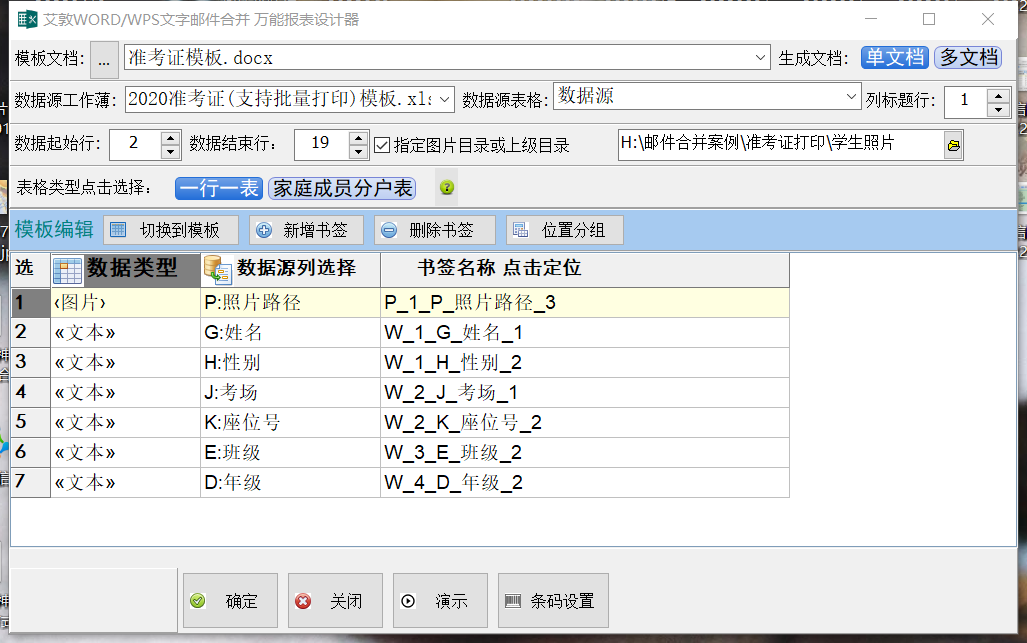在WORD里利用书签定位,实现模板表格数据填充,比自带的邮件合并更方便,更易操作
下图是WORD邮件合并设置与操作界面
B站视频地址:邮件合并方式生成WORD家庭成员信息表_哔哩哔哩_bilibili
模板文档:支持WORD和WPS文字
案例一、按户籍表生成的分户表
数据源表格:
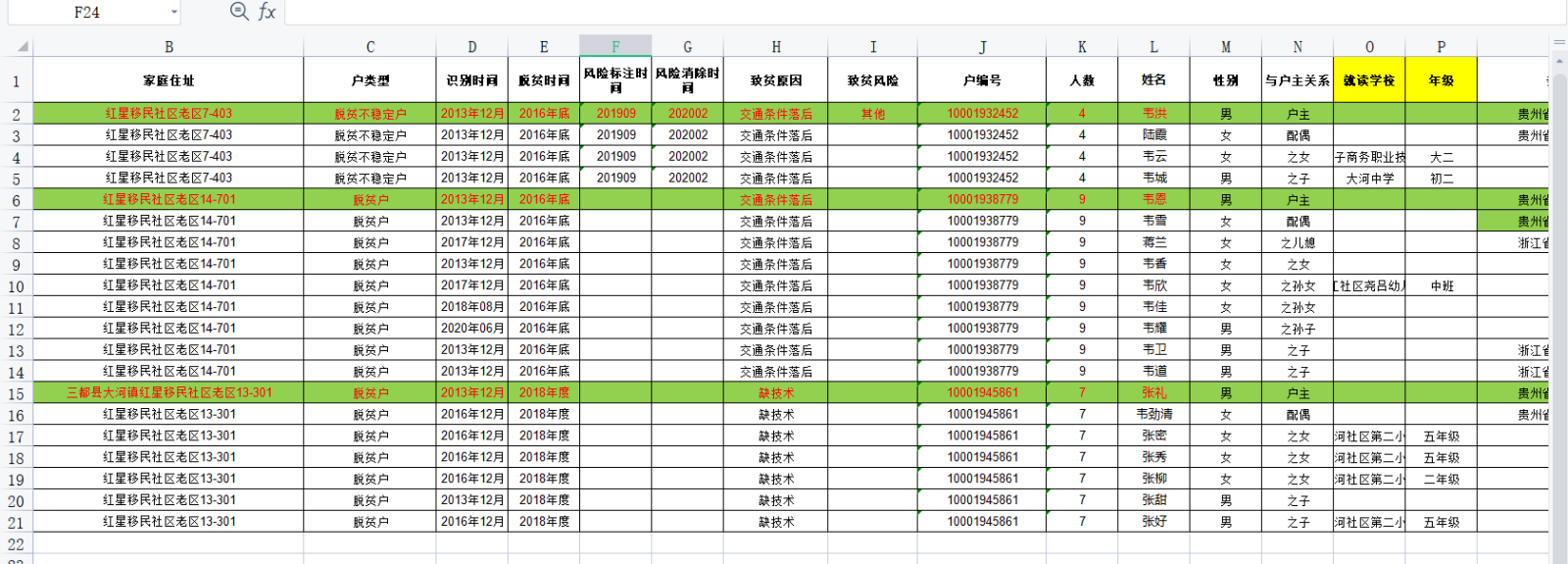
WORD模板:中括号是书签标识,如果插入书签后看不到这个中括号,请在WORD视图中显示书签选项打勾,插入书签后中括号中间的字符可以删除,以免影响表格的布局
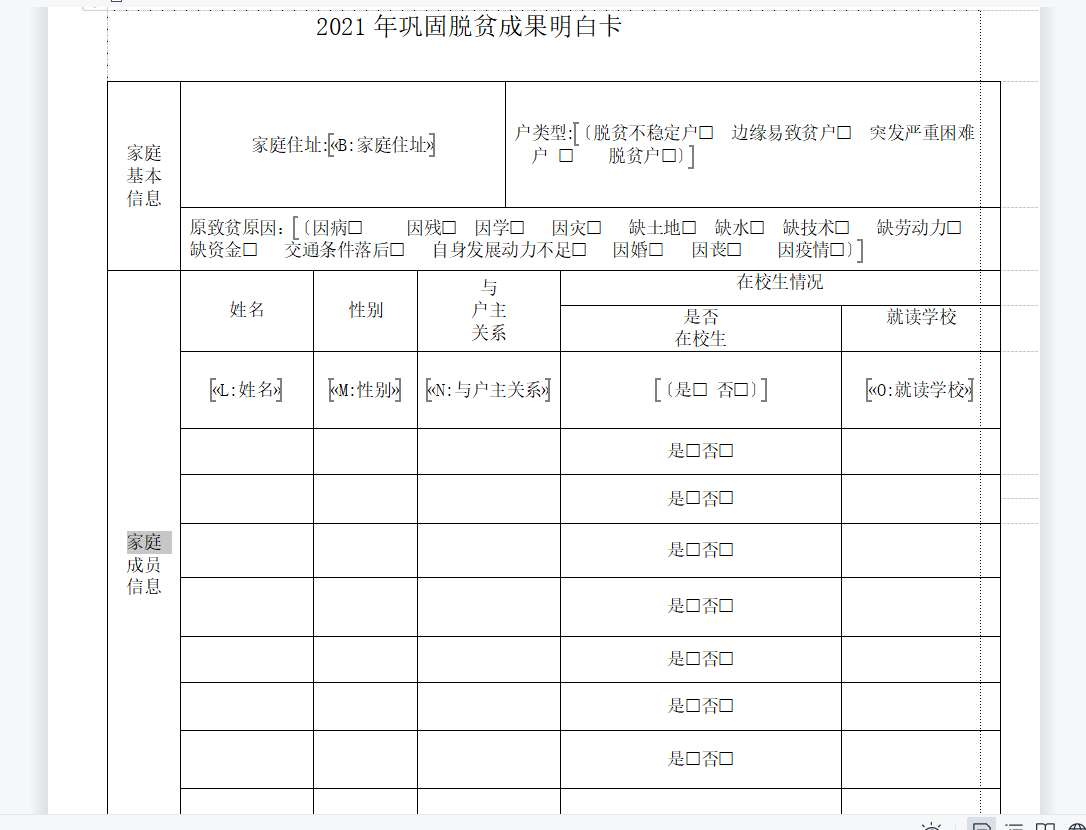
操作界面演示 先光标定位到要插入书签的位置,也可输个任意字符并选中,然后点新增书签,弹出新增合并域小窗口,
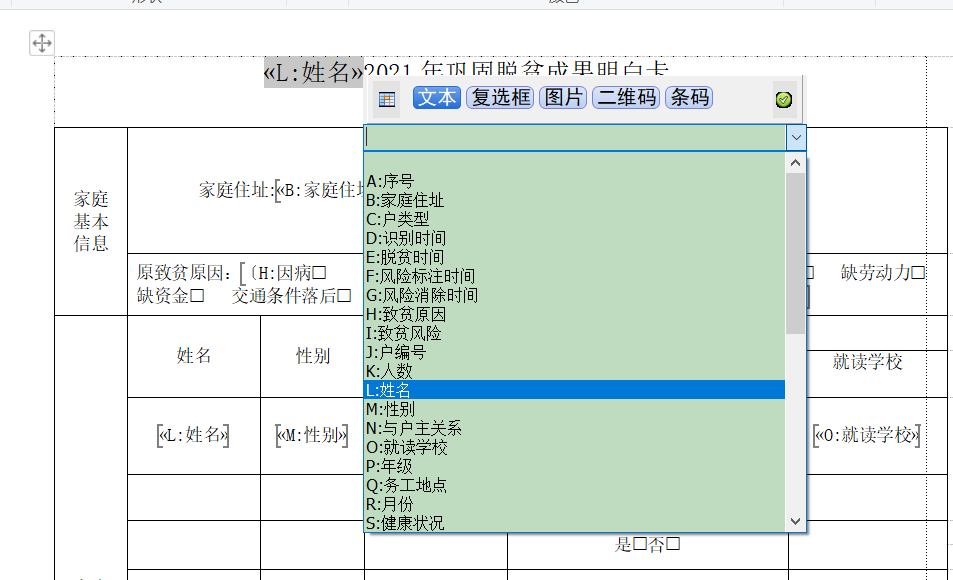
选择相应数据类型,再选择对应数据列,将会在对应位置插入上图的书签,注意复选框要先选中所有复选框项目,点击其他位置,再选择相应列,完成所有合并域的新增,点击新增合并域右上角打勾按钮,返回主界面,所有合并域列表出现在表格中,再点位置分组确定是表头还是中间明细数据,如果不是分户表,则不需要分组
如果是一个模板表格中只对应数据表格中一条记录,则分组显示记录数一般都是1,数据分组显示为不分组,如果一个模板中对应数据源中的多条记录,如上图模板表格分户表对应数据表格中一户人家的数据,则分组显示数是中间显示家庭成员的空行数,数据位置分组,表头户主信息为组头/组尾,中间部分家庭成员为分组明细,
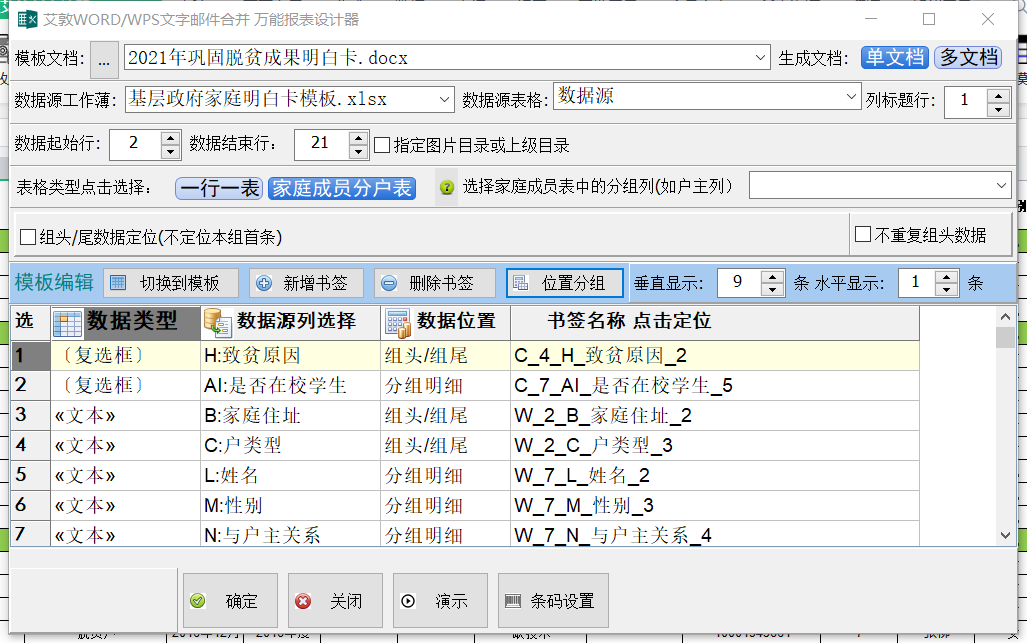
二、准考证:
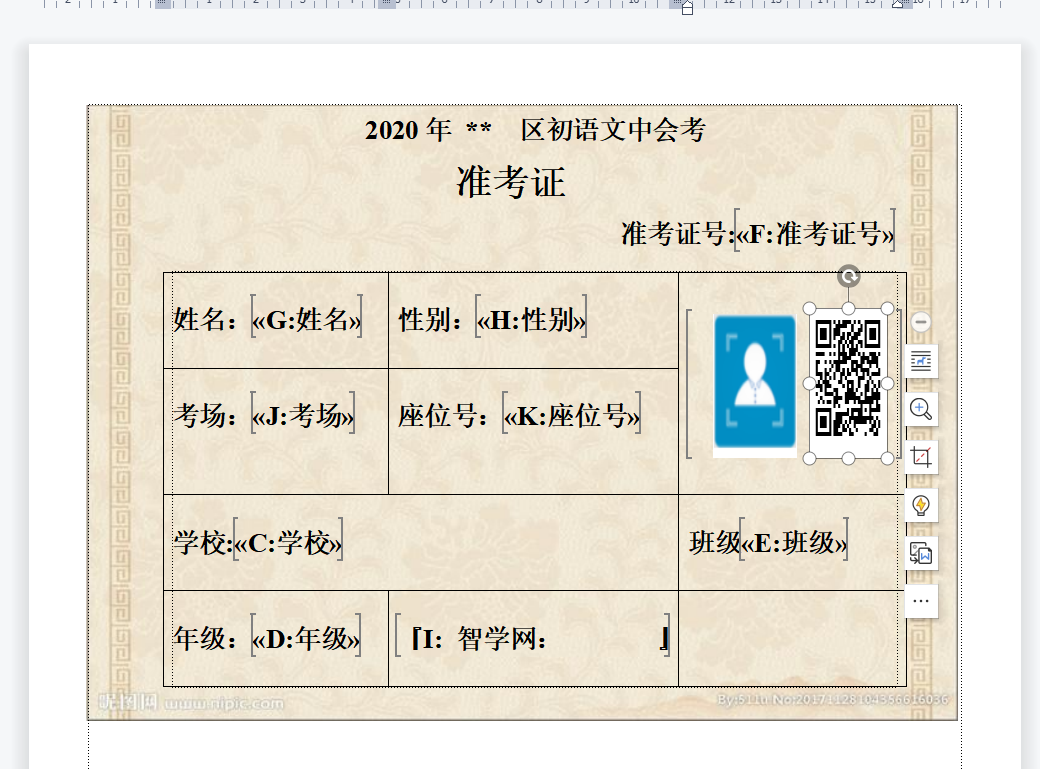
图片引用显示要选择好对应目录